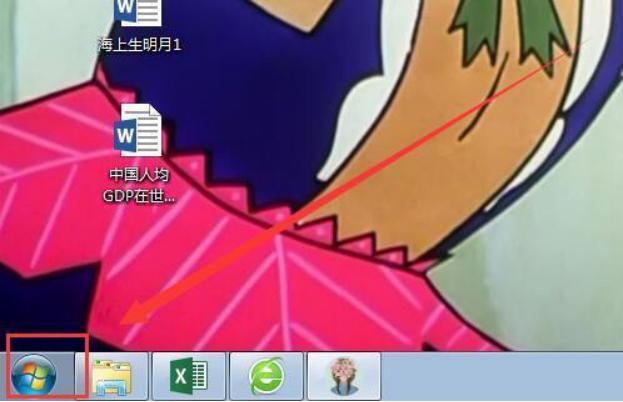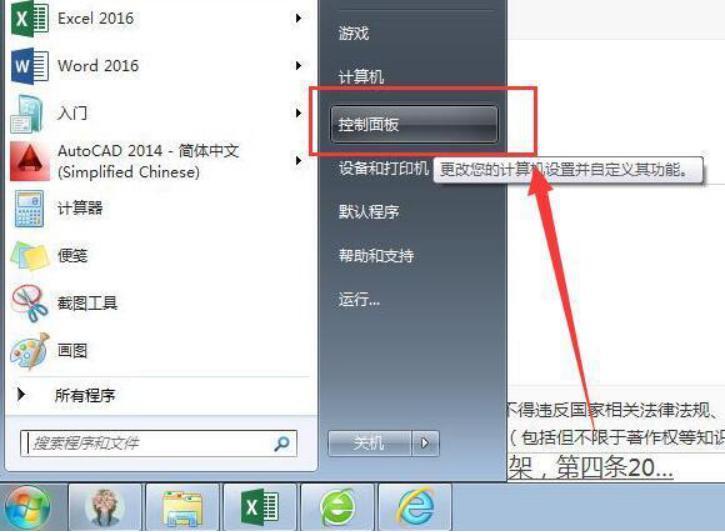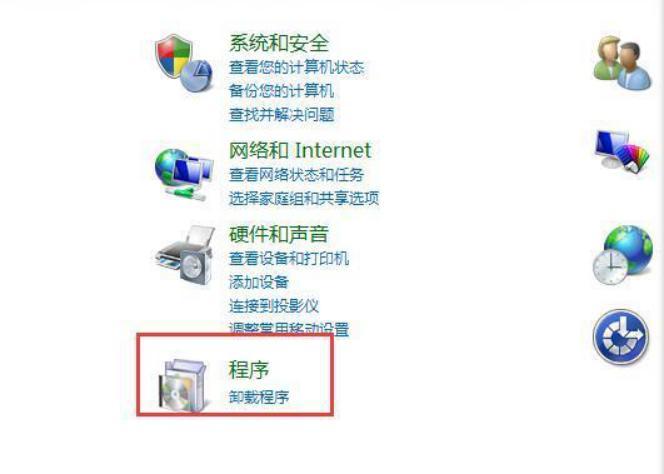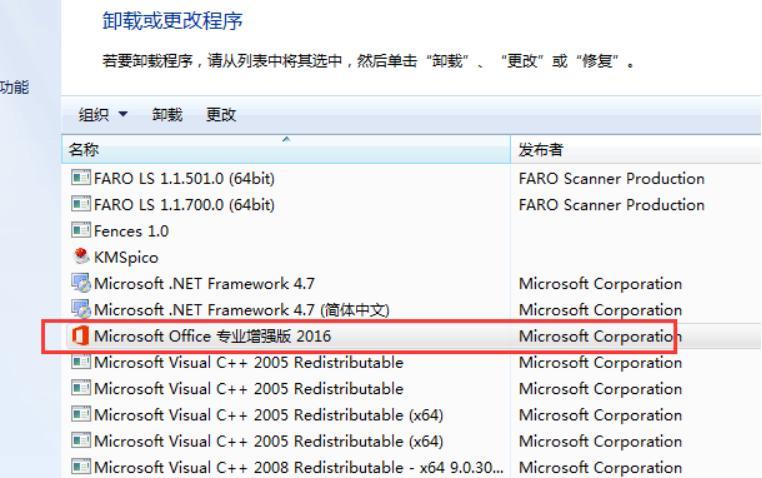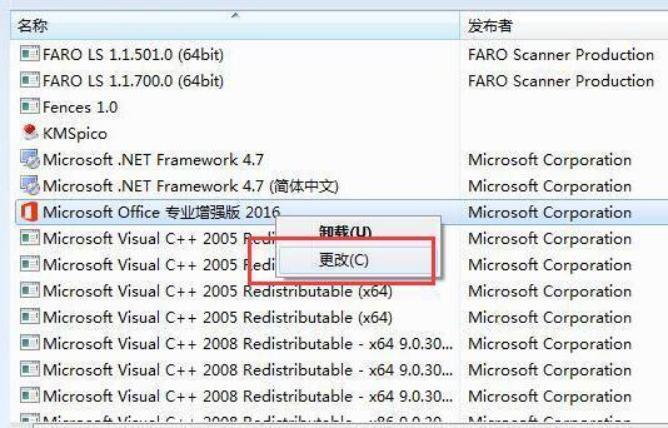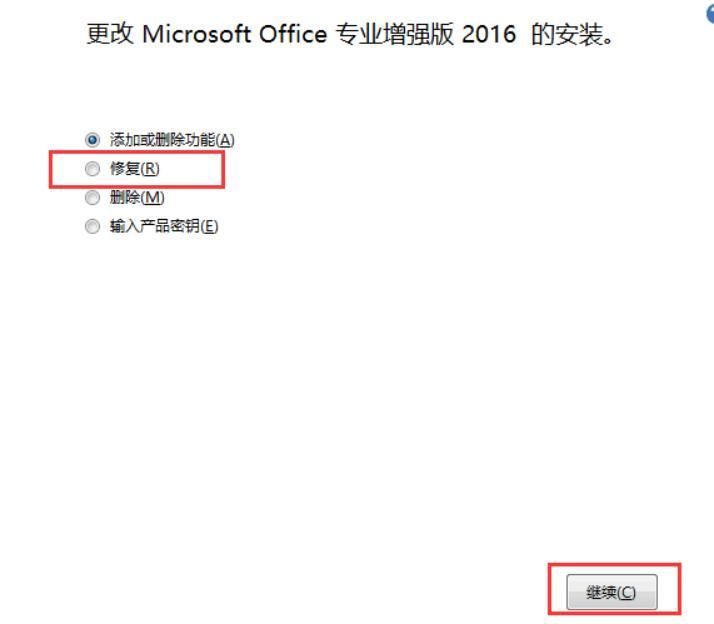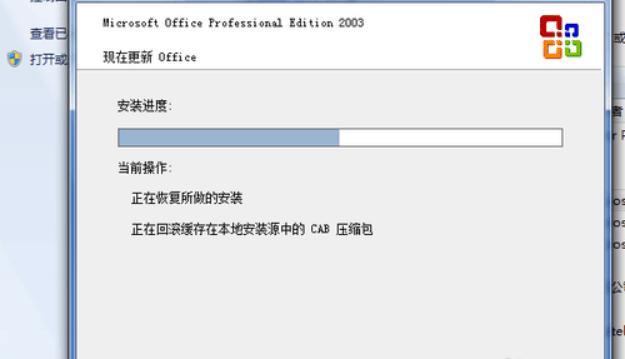Excel如果出现打不开的情况应该怎么办?
2020年07月06日 21:27 发布来源:Excel学习网
对于一些财会人员来说,Excel这种办公工具是非常实用的,而且,这种办公工具主要是以数据的汇总以及表格的整理为主的,虽然,在使用的过程中会出现一些问题,但是,这些问题是可以得到有效的解决的,这样的情况下,Excel表格的应用也是非常的受青睐的。
Excel表格不同于word,这是一款专业的表格编辑类的办公工具,也就是术业有专攻的一种办公工具,这样的一款办公工具的实用性是非常强的,受到很多文职人员的青睐,那么,Excel如果出现打不开的情况应该怎么办呢?
1点击桌面左下方的“开始”.
2打开控制面板,
3在控制面板中找到程序的选项,
4在要卸载或者更改的程序列表中,找到office软件,
5在office软件上面,点击右键,然后出现二个选项,其中第二个即更改选项,我们选择第二个。
6选择之后,会自动出现office的修复程序,如图所示,这里提供了两个修复选项,一个是添加或者删除,另一个是重新安装或者修复。如果你的excel只是一个快捷方式,却打不开,很可能是当初安装的时候只预留了一个快捷方式,所以,可以选择第一项,如果是以前安装了打不开,要选择第二项修复。
7然后在软件列表中,选定你要安装的程序,其中要包括excel软件,将前面的复选框选定就可以了。最后点击更新按钮。
8现在开始更新和修复软件了,耐心等待软件修复完成,修复完成之后,再次打开excel软件,就可以正常打开了。
如果是Excel表格无法打开,肯定是工具本身的问题,所以,这就需要从工具本身进行修复,上述的方法就是自身进行修复的主要的步骤和方法,希望对于大家有所帮助。
原创文章如转载请注明:转载自Excel学习网 [ http://www.excelxx.com/]
需要保留本文链接地址:http://www.excelxx.com/jiqiao/12661.html
需要保留本文链接地址:http://www.excelxx.com/jiqiao/12661.html
相关教程:
经典Excel学习视频及教程推荐:
Excel优秀工具推荐:
小工具推荐: